適用 (対象)
タグ付き PDF 文書
これは達成基準 3.1.1: ページの言語 (十分な達成方法) に関する達成方法である。
解説
この達成方法の目的は、文書カタログ内の /Lang エントリを設定することにより、文書のデフォルト言語を指定することである。これは通常、PDF のオーサリングツールを使用して行う。
支援技術と従来のユーザエージェントはどちらも、文書の言語が指定されている場合に、より正確にテキストを表現できる。スクリーンリーダーは正しい発音規則をロードできる。視覚的なブラウザは文字やスクリプトを正しく表示できる。メディアプレイヤーはキャプションを正しく表示できる。このため、障害のある利用者にとってコンテンツが分かりやすくなる。
事例
例 1: Adobe Acrobat 9 Pro を使用して、デフォルト文書言語を指定するために /Lang エントリを追加する
この事例は Adobe Acrobat Pro の場合を示している。同様の機能を実行するソフトウェアツールは他にも存在する。 他のソフトウェアツールのリストについては、「」を参照のこと。
上記「」に該当する記述が、WCAG 2.1 達成方法集の原文では削除されている。WCAG 2.0 達成方法集においては、PDF テクノロジーノートの中に「アクセシビリティがサポートされている PDF オーサリングツール」というセクションがある。
- Adobe Acrobat Pro で文書を開く
- [ファイル]メニューで[プロパティ]を選択する
- [プロパティ]ダイアログボックスで、[アドバンスト]タブを選択する
- 「読み上げオプション」フィールドで「言語」コンボボックスからデフォルトの言語を選択する
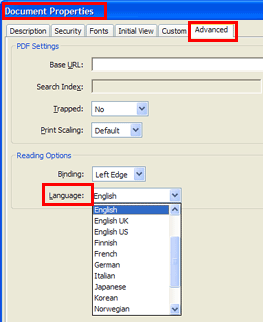
Acrobat には 16 種類のプリセット言語が用意されている。一覧にない言語 (ロシア語など) を指定する必要がある場合は、言語の名前ではなくその言語の ISO 639 コードを入力する必要がある。
この事例のサンプルとして、Acrobat Pro を使用して /Lang エントリを追加したサンプル (PDF ファイル) がある。
例 2: Microsoft Word 2007 を使用して PDF 文書内のデフォルト文書言語を指定する
この事例は Microsoft Word の場合を示している。同様の機能を実行するソフトウェアツールは他にも存在する。 他のソフトウェアツールのリストについては、「」を参照のこと。
上記「」に該当する記述が、WCAG 2.1 達成方法集の原文では削除されている。WCAG 2.0 達成方法集においては、PDF テクノロジーノートの中に「アクセシビリティがサポートされている PDF オーサリングツール」というセクションがある。
Microsoft Word で作成された文書:「場合によっては、ソースファイルで文書の言語が指定されていても、その情報が PDFMaker に伝達されないことがある。文書のプロパティダイアログボックスで文書全体の言語を設定すると (例 1 を参照のこと)、このオプションに関連するすべてのエラーが修正される」(Adobe® Acrobat® 9 Pro Accessibility Guide: Creating Accessible PDF from Microsoft® Word)
例 3: /Lang エントリを使用して PDF 文書内のデフォルト文書言語を指定する
文書内のテキストに対して使用される自然言語は、オプションの /Lang エントリがいくつかの考えられる位置のいずれかに存在するかどうかに基づいて階層的に決定される。最高レベルで、文書のデフォルト言語は文書カタログ内の /Lang エントリにより指定できる。
次のコードフラグメントは、文書のデフォルト言語 (この場合、英語) の文書カタログ内で /Lang エントリを使用する一般的なコードを示している (これは通常、オーサリングツールを使用して行う)。
1 0 obj
<< /Type /Catalog
...
/Lang (en-US)
...
>>
endobj
参考リソース
参考リソースは、あくまでも情報提供のみが目的であり、推薦などを意味するものではない。
- Section 14.9.2 (Natural Language Specification) in PDF 1.7 (ISO 32000-1)
- ISO 639-2 Codes
- PDF Reference 1.6, 10.8.1 Natural Language Specification (PDF 8.7 Mb)
- PDF Standards: Natural Language Specification
- Adobe® Acrobat® 9 Pro Accessibility Guide: Creating Accessible PDF from Microsoft® Word
- PDF and Accessibility
検証
手順
-
次のいずれかにより、文書のデフォルト言語が正しく指定されていることを確認する。
- PDF 文書をスクリーンリーダーで読み上げると、正しい自然言語でテキストが読み上げられる。
- PDF エディタを使用して、言語がデフォルト文書言語に設定されていることを確認する。
- 文書カタログ内の /Lang エントリ値を表示できるツールを使用して PDF 文書を開き、言語設定を表示する。
- アクセシビリティ API を通じて文書を表示するツールを使用して、言語がデフォルト言語に設定されていることを確認する。
期待される結果
- #1 の結果が真である。